老白菜pe怎么一键重装系统?
1、根据上面的教程制作好大白菜pe启动盘,然后将下载的操作系统iso文件直接复制到U盘的GHO目录下;2、在需要装系统的电脑上插入U盘,重启后不停按F12、F11、Esc等快捷键打开启动菜单,选择U盘选项回车,比如General UDisk 5.00,不支持这些启动键的电脑查看第二点设置U盘启动方法;3、从U盘启动进入到这个菜单,通过方向键选择【02】选项回车,也可以直接按数字键2,启动pe系统,无法进入则选择【03】旧版PE系统;4、进入pe系统,如果需要重新分区,需备份所有数据,然后双击打开【DG分区工具】,右键点击硬盘,选择【快速分区】;5、设置分区数目和分区的大小,一般C盘建议35G以上,如果是固态盘,勾选“对齐分区”表示4k对齐,点击确定,执行硬盘分区过程;6、硬盘分区之后,打开【大白菜一键装机】,映像路径选择系统iso镜像,此时会自动提取gho文件,点击下拉框,选择gho文件;7、然后点击“还原分区”,选择安装位置,一般是C盘,如果不是显示C盘,可以根据“卷标”、磁盘大小选择,点击确定;8、此时弹出提示框,勾选“完成后重启”和“引导修复”,点击是开始执行系统还原,之后都是一键装机过程;9、转到这个界面,执行系统还原到C盘的操作,这个过程需要5分钟左右;10、进度条达到100%后电脑会自动重启,此时拔出U盘,重新启动进入这个界面,继续进行系统安装和激活过程;11、安装过程需重启多次,最后启动进入全新系统桌面,大白菜pe一键装系统过程完成。
大白菜是比较常用的U盘pe启动盘制作工具,通过大白菜制作好的启动U盘可以用来引导安装系统,通过大白菜pe内置的安装工具进行一键重装系统,非常方便,不过很多人没装过系统,都不懂大白菜...
登录到电脑,然后下载软件直接打开之后点击一件重新装系统就行了。
用了大白菜。做一个u盘启动。然后进u盘系统。就可以一键重装。
大白菜是比较常用的U盘pe启动盘制作工具,通过大白菜制作好的启动U盘可以用来引导安装系统,通过大白菜pe内置的安装工具进行一键重装系统,非常方便,不过很多人没装过系统,都不懂大白菜...
登录到电脑,然后下载软件直接打开之后点击一件重新装系统就行了。
用了大白菜。做一个u盘启动。然后进u盘系统。就可以一键重装。

大白菜pe装机工具教程
1、打开下载安装好的大白菜装机版,插入u盘等待软件成功读取到u盘之后,点击“一键制作启动u盘”进入下一步操作。 2、等待大白菜装机版u盘制作工具对u盘写入大白菜相关数据。 3、完成写入之后,在弹出的信息提示窗口中,表示大白菜U盘启动盘已制作完成。 4、接着把所需安装系统放在U盘根目录下。 5、将大白菜u盘启动盘插在电脑上,开机时不断按下F12。 6、进入大白菜主菜单界面,选择“【02】运行大白菜Win8PE防蓝屏版(新电脑)”回车确认。 7、登录大白菜装机版pe系统桌面,系统会自动弹出大白菜PE装机工具窗口,点击“浏览(B)”进入下一步操作。 8、点击打开存放在u盘中的系统镜像包,点击“打开(O)”后进入下一步操作。 9、等待大白菜PE装机工具提取所需的系统文件后,在下方选择一个磁盘分区用于安装系统使用,然后点击“确定(Y)”进入下一步操作。 10、点击“确定(Y)”进入系统安装窗口。 11、等待系统文件释放至指定磁盘分区。 12、释放完成后,电脑会重新启动,等待所有安装程序完成。 13、安装程序完成后,进入到win7系统桌面,安装结束。

如何用大白菜超级u启动安装win10原版系统的方法
大白菜超级u启动安装win10原版系统的方法:准备工具:1、大白菜u盘2、win10原版系统镜像包具体步骤:1.将制作好的大白菜u盘启动盘插入usb接口(台式用户建议将u盘插在主机机箱后置的usb接口上),然后重启电脑,出现开机画面时,通过使用启动快捷键引导u盘启动进入到大白菜主菜单界面,选择“【02】运行大白菜Win8PE防蓝屏版(新电脑)”回车确认。2.成功登录到大白菜pe系统桌面后,系统会自动弹出大白菜PE一键装机工具,点击“浏览”按钮浏览事先存放在u盘中的win10系统镜像包。3.在弹出的打开窗口中,打开存放在大白菜u盘启动盘里面的win10系统镜像包。4.打开系统镜像包之后,返回到大白菜PE一键装机工具窗口,指定一个磁盘作为安装win10系统的系统盘,然后点击“确定(Y)”按钮。5.在弹出的确认提示窗口中点击“确定(Y)”按钮开始还原系统操作,并且耐心等待系统还原完成到电脑重启即可。6.耐心等待系统自动安装过程直到系统安装完成进入系统桌面即可。
首先制作一个u盘启动盘,步骤: 1、下载老毛桃v9.2装机版u盘启动盘制作工具安装到电脑上; 2、准备一个容量大在4G以上并能够正常使用的u盘。 第一步 下载老毛桃v9.2安装包到系统桌面上,如图是已经下载好的老毛桃安装包: 第二步 鼠标左键双击运行安装包,接着在“安装位置”处选择程序存放路径(建议大家默认设置安装到系统盘中),然后点击“开始安装”即可,如下图所示: 第三步 随后进行程序安装,我们只需耐心等待自动安装操作完成即可,如下图所示: 第四步 安装完成后,点击“立即体验”按钮即可运行u盘启动盘制作程序,如下图所示: 第五步 打开老毛桃u盘启动盘制作工具后,将u盘插入电脑usb接口,程序会自动扫描,我们只需在下拉列表中选择用于制作的u盘,然后点击“一键制作启动U盘”按钮即可,如下图所示: 第六步 此时会弹出一个警告框,提示将删除u盘中的所有数据。在确认已经将重要数据做好备份的情况下,我们点击“确定”,如下图所示: 第七步 接下来程序开始制作u盘启动盘,整个过程可能需要几分钟,大家在此期间切勿进行其他操作,如下图所示: 第八步 U盘启动盘制作完成后,会弹出一个窗口,询问是否要启动电脑模拟器测试u盘启动情况,我们点击“是(Y)”,如下图所示: 可参考:http://www.laomaotao.org/jiaocheng/92/upqdzz.html
方法步骤: 1、将制作好的大白菜u盘启动盘插入usb接口(台式用户建议将u盘插在主机机箱后置的usb接口上),然后重启电脑,出现开机画面时,通过使用启动快捷键引导u盘启动进入到大白菜主菜单界面,选择“【02】运行大白菜Win8PE防蓝屏版(新电脑)”回车确认。如下图所示 2、登录大白菜装机版pe系统桌面,系统会自动弹出大白菜PE装机工具窗口,点击“浏览(B)”进入下一步操作。如下图所示 3、找到并且打开存放在u盘中的win10原版系统镜像包,点击“打开(O)”进入下一步操作。如下图所示 4、完成系统镜像包选择之后,指定一个磁盘为安装系统的系统盘,然后点击“确定(Y)”如下图所示 5、在弹出的窗口中,点击“是(Y)”开始还原系统。如下图所示 6、耐心等待系统还原过程的完成,等待电脑还原完成之后自动重启然后自动安装完成即可。如下图所示 7、以上就是大白菜装机版安装win10原版系统,有遇到此类情况或者是不懂的如何安装win10原版系统的用户,可以尝试以上的大白菜使用教程操作看看。
方法步骤: 1、将制作好的大白菜u盘启动盘插入usb接口(台式用户建议将u盘插在主机机箱后置的usb接口上),然后重启电脑,出现开机画面时,通过使用启动快捷键引导u盘启动进入到大白菜主菜单界面,选择“【02】运行大白菜Win8PE防蓝屏版(新电脑)”回车确认。如下图所示 2、登录大白菜装机版pe系统桌面,系统会自动弹出大白菜PE装机工具窗口,点击“浏览(B)”进入下一步操作。如下图所示 3、找到并且打开存放在u盘中的win10原版系统镜像包,点击“打开(O)”进入下一步操作。如下图所示 4、完成系统镜像包选择之后,指定一个磁盘为安装系统的系统盘,然后点击“确定(Y)”如下图所示 5、在弹出的窗口中,点击“是(Y)”开始还原系统。如下图所示 6、耐心等待系统还原过程的完成,等待电脑还原完成之后自动重启然后自动安装完成即可。如下图所示 7、以上就是大白菜装机版安装win10原版系统,有遇到此类情况或者是不懂的如何安装win10原版系统的用户,可以尝试以上的大白菜使用教程操作看看。
首先制作一个u盘启动盘,步骤: 1、下载老毛桃v9.2装机版u盘启动盘制作工具安装到电脑上; 2、准备一个容量大在4G以上并能够正常使用的u盘。 第一步 下载老毛桃v9.2安装包到系统桌面上,如图是已经下载好的老毛桃安装包: 第二步 鼠标左键双击运行安装包,接着在“安装位置”处选择程序存放路径(建议大家默认设置安装到系统盘中),然后点击“开始安装”即可,如下图所示: 第三步 随后进行程序安装,我们只需耐心等待自动安装操作完成即可,如下图所示: 第四步 安装完成后,点击“立即体验”按钮即可运行u盘启动盘制作程序,如下图所示: 第五步 打开老毛桃u盘启动盘制作工具后,将u盘插入电脑usb接口,程序会自动扫描,我们只需在下拉列表中选择用于制作的u盘,然后点击“一键制作启动U盘”按钮即可,如下图所示: 第六步 此时会弹出一个警告框,提示将删除u盘中的所有数据。在确认已经将重要数据做好备份的情况下,我们点击“确定”,如下图所示: 第七步 接下来程序开始制作u盘启动盘,整个过程可能需要几分钟,大家在此期间切勿进行其他操作,如下图所示: 第八步 U盘启动盘制作完成后,会弹出一个窗口,询问是否要启动电脑模拟器测试u盘启动情况,我们点击“是(Y)”,如下图所示: 可参考:http://www.laomaotao.org/jiaocheng/92/upqdzz.html
方法步骤: 1、将制作好的大白菜u盘启动盘插入usb接口(台式用户建议将u盘插在主机机箱后置的usb接口上),然后重启电脑,出现开机画面时,通过使用启动快捷键引导u盘启动进入到大白菜主菜单界面,选择“【02】运行大白菜Win8PE防蓝屏版(新电脑)”回车确认。如下图所示 2、登录大白菜装机版pe系统桌面,系统会自动弹出大白菜PE装机工具窗口,点击“浏览(B)”进入下一步操作。如下图所示 3、找到并且打开存放在u盘中的win10原版系统镜像包,点击“打开(O)”进入下一步操作。如下图所示 4、完成系统镜像包选择之后,指定一个磁盘为安装系统的系统盘,然后点击“确定(Y)”如下图所示 5、在弹出的窗口中,点击“是(Y)”开始还原系统。如下图所示 6、耐心等待系统还原过程的完成,等待电脑还原完成之后自动重启然后自动安装完成即可。如下图所示 7、以上就是大白菜装机版安装win10原版系统,有遇到此类情况或者是不懂的如何安装win10原版系统的用户,可以尝试以上的大白菜使用教程操作看看。
方法步骤: 1、将制作好的大白菜u盘启动盘插入usb接口(台式用户建议将u盘插在主机机箱后置的usb接口上),然后重启电脑,出现开机画面时,通过使用启动快捷键引导u盘启动进入到大白菜主菜单界面,选择“【02】运行大白菜Win8PE防蓝屏版(新电脑)”回车确认。如下图所示 2、登录大白菜装机版pe系统桌面,系统会自动弹出大白菜PE装机工具窗口,点击“浏览(B)”进入下一步操作。如下图所示 3、找到并且打开存放在u盘中的win10原版系统镜像包,点击“打开(O)”进入下一步操作。如下图所示 4、完成系统镜像包选择之后,指定一个磁盘为安装系统的系统盘,然后点击“确定(Y)”如下图所示 5、在弹出的窗口中,点击“是(Y)”开始还原系统。如下图所示 6、耐心等待系统还原过程的完成,等待电脑还原完成之后自动重启然后自动安装完成即可。如下图所示 7、以上就是大白菜装机版安装win10原版系统,有遇到此类情况或者是不懂的如何安装win10原版系统的用户,可以尝试以上的大白菜使用教程操作看看。

大白菜winpe u盘系统安装详解?
白菜winpe u盘系统安装步骤如下: 1.下载并且安装好大白菜装机版,打开安装好的大白菜装机版,插入u盘等待软件成功读取到u盘之后,点击“一键制作启动u盘”进入下一步操作。 2.在弹出的信息提示窗口中,点击“确定”进入下一步操作。 3.耐心等待大白菜装机版u盘制作工具对u盘写入大白菜相关数据的过程。 4.完成写入之后,在弹出的信息提示窗口中,点击“是(Y)”进入模拟电脑。 5.然后就可以安装系统。
U盘启动盘制作步骤: 1.用大白菜U盘启动盘制作工具做一个启动U盘;2.下载一个GHOST系统镜像;3.BIOS中设置从U盘启动,把之前下的镜像放到U盘中;4.U盘启动后,在启动界面出选择“GHOST手动安装”类似意思的项,进去后选择安装源为你放在U盘里的系统,安装路径是你的C盘。或者在界面处选择进PE,然后PE里有个一键安装的软件(就在桌面),选择你放在U中的镜像,装在你的C盘。此时会出现一个进度窗口,走完后重启。5.重启后取下U盘,接着就是机器自己自动安装了,只需要点“下一步”或“确定”,一直到安装完成大白菜U盘启动盘制作工具:www.bigbaicai.com
U盘启动盘制作步骤: 1.用大白菜U盘启动盘制作工具做一个启动U盘;2.下载一个GHOST系统镜像;3.BIOS中设置从U盘启动,把之前下的镜像放到U盘中;4.U盘启动后,在启动界面出选择“GHOST手动安装”类似意思的项,进去后选择安装源为你放在U盘里的系统,安装路径是你的C盘。或者在界面处选择进PE,然后PE里有个一键安装的软件(就在桌面),选择你放在U中的镜像,装在你的C盘。此时会出现一个进度窗口,走完后重启。5.重启后取下U盘,接着就是机器自己自动安装了,只需要点“下一步”或“确定”,一直到安装完成大白菜U盘启动盘制作工具:www.bigbaicai.com
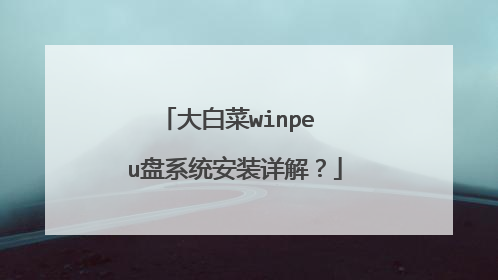
如何使用老白菜pe重装系统?
下载大白菜U盘启动盘工具,插入U盘点击制作,之后,下载系统镜像放入U盘。到要装系统的电脑插入U盘,启动电脑进入pe系统,点击一键重装系统等待完成拔出U盘 重新启动即可以
先做 老白菜 陪 工具盘,官方网站下载 在就是要下载 系统的iso文件其次,老白菜 工具盘启动机器运行 安装系统,选择 要安装的系统iso文件 开始安装
首先要准备一个u 盘来制作pe然后把下载好的系统放进制作好的pe 里面,开机按del 键进入bios 选择你的u盘作为第一启动项,然后保存重启,就可以进入pe 做系统了。
先做 老白菜 陪 工具盘,官方网站下载 在就是要下载 系统的iso文件其次,老白菜 工具盘启动机器运行 安装系统,选择 要安装的系统iso文件 开始安装
首先要准备一个u 盘来制作pe然后把下载好的系统放进制作好的pe 里面,开机按del 键进入bios 选择你的u盘作为第一启动项,然后保存重启,就可以进入pe 做系统了。

